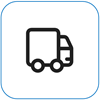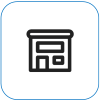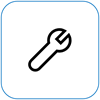Windows no responde o deja de funcionar en Surface
Se aplica a
Si Windows se inicia lentamente, se ejecuta lentamente o deja de responder (se bloquea) en Surface, aquí encontrarás información para ayudarte a que vuelva a funcionar.
Si Windows está bloqueado
Forzar un apagado y reiniciar
Mantén presionado el botón de inicio/apagado hasta que Surface se apague y se reinicie y vuelva a aparecer la pantalla del logotipo de Windows (unos 20 segundos) y, a continuación, suéltalo.

Consulta Forzar un apagado y reiniciar Surface para obtener más información.
Más soluciones
Si Windows deja de responder más de una vez o el problema parece estar relacionado con una aplicación en particular, estas son algunas soluciones que puedes probar:
Si Windows deja de responder más de una vez y el problema no parece estar relacionado con una aplicación en particular, estas son algunas soluciones que puedes probar.
Obtener las últimas actualizaciones
Puede comprobar rápidamente el estado de los controladores y firmware de Surface mediante la app Surface.
-
En la aplicación Surface, expanda Ayuda y soporte técnico para comprobar el estado de la actualización.
-
Si hay actualizaciones disponibles, seleccione el botón Buscar actualizaciones para abrir Windows Update e instalar las actualizaciones disponibles.
Nota: Si no ve la aplicación en los resultados de búsqueda, es posible que tenga que descargar la aplicación Surface desde la Microsoft Store. Cuando se haya descargado, seleccione Inicio, busque Surface y, a continuación, seleccione la aplicación en la lista de resultados.
Analizar Surface con Seguridad de Windows
Para obtener información sobre el uso de Seguridad de Windows en Surface, consulta Ayuda de seguridad de Microsoft & aprendizaje
Para obtener información sobre cómo ejecutar un examen en Seguridad de Windows, consulta Mantenerse protegido con la aplicación Seguridad de Windows.
Deshabilitar las aplicaciones de inicio innecesarias
Al encender Surface, algunos programas se inician automáticamente y se ejecutan en segundo plano. Puedes deshabilitar estos programas al iniciar para mejorar el tiempo de inicio de Windows y el rendimiento general del sistema.
Abrir la configuración de inicio
Para ver cómo hacerlo, ve a Configurar aplicaciones de inicio en Windows.
Liberar espacio en unidades de disco en Windows
Puedes reducir el número de archivos innecesarios en la unidad, lo que puede ayudar a que Surface funcione más rápido. Puedes eliminar archivos temporales y del sistema, vaciar la Papelera de reciclaje y quitar otros elementos que ya no necesites.
Abrir la configuración de almacenamiento
Para obtener más información, consulta Liberar espacio en disco en Windows.
Precaución: De manera predeterminada, Windows selecciona previamente los tipos de archivo que, por lo general, no necesitas conservar. Sin embargo, antes de continuar, asegúrate de que no necesitas los archivos seleccionados. Microsoft no se hace responsable de la pérdida de datos personales.
Optimizar (desfragmentar) el disco duro
En la mayoría de los caso, Windows controla automáticamente la optimización de las unidades de datos. Sin embargo, si le preocupa su rendimiento, puede comprobarlo manualmente. Para ver cómo hacerlo, visita Desfragmentar o optimizar las unidades de datos en Windows.
Identificar problemas de hardware
Para ayudar a identificar problemas específicos relacionados con el hardware de Surface, prueba a ejecutar las siguientes herramientas de diagnóstico que vienen integradas en Windows.
-
Herramienta Diagnóstico de memoria de Windows: Ejecuta esta herramienta para determinar si la memoria de Surface funciona correctamente.
-
Selecciona el cuadro de búsqueda en la barra de tareas, escribe memoria y, en los resultados de la búsqueda, selecciona Diagnóstico de memoria de Windows.
-
Selecciona Reiniciar ahora y comprobar si hay problemas (recomendado).
-
Cuando se reinicie Surface, se ejecutará la herramienta de diagnóstico y se mostrará el estado de la prueba en la pantalla. Aunque pueda parecer que la prueba está inactiva, continúa ejecutándose. Windows se reiniciará automáticamente, una vez completada la prueba.
-
-
Herramienta Comprobación de errores: Ejecuta esta herramienta para buscar errores en el disco duro.
-
En la barra de tareas, abre Explorador de archivos y selecciona Este equipo.
-
Mantén presionado Windows (C:) (o haz clic con el botón derecho en él) y selecciona Propiedades.
-
Selecciona la pestaña Herramientas y, en Comprobación de errores, selecciona Comprobar y sigue las instrucciones en pantalla.
-
Restaurar o restablecer tu Surface.
Si sigues teniendo problemas, prueba a restaurar o restablecer Surface. Para averiguar cómo hacerlo, consulta Restaurar o restablecer Surface para Windows.
¿Necesitas más ayuda?
Hay un último paso que puedes dar. Si estas soluciones no resuelven el problema, es posible que las opciones de servicio y soporte técnico estén disponibles para ayudarle.
Nota: Si su Surface es un dispositivo empresarial (propiedad de una organización), consulte Opciones de servicio de Surface para Empresas y Educación.
Enviar a Microsoft Para preparar el dispositivo para el envío a Microsoft, puede comprobar la garantía del dispositivo y crear un pedido de servicio e imprimir una etiqueta de envío.
Busque asistencia en persona En algunos países, Microsoft ofrece centros de servicio en persona. Las opciones pueden incluir la inspección de hardware profesional, la solución de problemas y la recuperación del sistema.
Reparación automática Si tiene experiencia técnica y tiene las herramientas adecuadas, Microsoft tiene una variedad de componentes reemplazables y guías de servicio que le permiten realizar las reparaciones.
Para obtener más información, vaya a Cómo obtener servicio o reparación para Surface.
Si Windows deja de responder al usar una aplicación determinada, prueba estas soluciones:
Obtener las últimas actualizaciones
Puede comprobar rápidamente el estado de los controladores y firmware de Surface mediante la app Surface.
-
En la aplicación Surface, expanda Ayuda y soporte técnico para comprobar el estado de la actualización.
-
Si hay actualizaciones disponibles, seleccione el botón Buscar actualizaciones para abrir Windows Update e instalar las actualizaciones disponibles.
Nota: Si no ve la aplicación en los resultados de búsqueda, es posible que tenga que descargar la aplicación Surface desde la Microsoft Store. Cuando se haya descargado, seleccione Inicio, busque Surface y, a continuación, seleccione la aplicación en la lista de resultados.
Actualizar o reinstalar la aplicación
Busca actualizaciones de la aplicación y, si es necesario, desinstala la aplicación y vuelve a instalarla.
Para obtener ayuda con las aplicaciones de Microsoft Store, consulta Solucionar problemas con las aplicaciones de Microsoft Store
Ponerse en contacto con el editor de la aplicación
Para ponerte en contacto con el editor de la aplicación, haz lo siguiente:
-
Selecciona Inicio y luego Microsoft Store.
-
Busca o examina la app y selecciónala.
-
Desplázate hasta la sección Información adicional de la página de descripción de la aplicación y, en Más información, selecciona el vínculo de soporte técnico de la aplicación. El vínculo abrirá un mensaje de correo electrónico para que puedas ponerte en contacto con el soporte técnico o te llevará a un sitio web de soporte técnico.